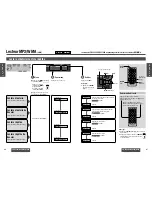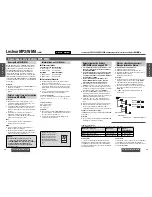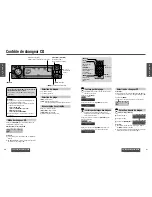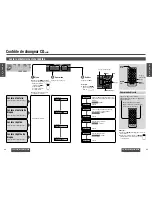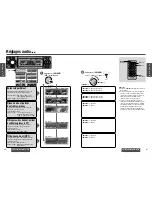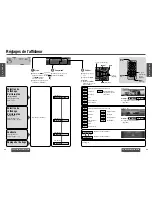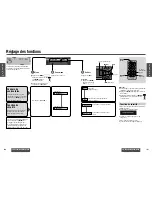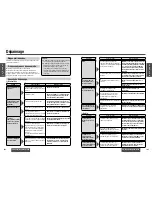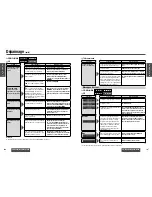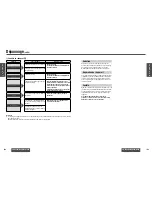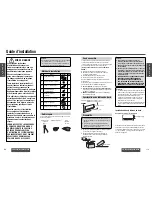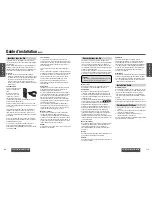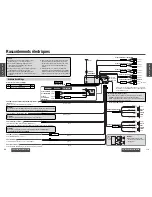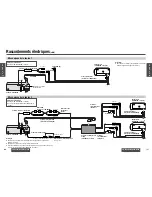102
CQ-C8400/8300/8200/8100U
CQ-C8400/8300/8200/8100U
103
Personnaliser l’affi cheur
(fonction de personnalisation)
CQ-C8400U
CQ-C8300U
F
R
A
N
Ç
A
I
S
31
F
R
A
N
Ç
A
I
S
32
[
%
] [
$
]
[
"
][
#
]
[SEL]
(Sélectionner)
[SOURCE]
[SET]
6
4
9
7
5
Car Audio
SOURCE
MUTE
POWER
RAND
VOL
3
1
2
DISP
BAND
REP
6
5
SET
SEL
#
SCAN
MENU
NUMBER
8
0
[
%
] [
$
]
[
"
] [
#
]
[SET]
[SOURCE]
(Quand aucun disque n’est inséré dans le lecteur)
Appuyez sur
[SOURCE]
pour sélectionner le mode
CD.
Appuyez de manière continue sur
[SEL] pendant
plus de 4 secondes
pour accéder au menu de
personnalisation.
2
1
1
Appuyez sur
[
"
]
ou
[
#
]
pour sélectionner
une rubrique à personnaliser.
4
Menu de personnalisation
1
Appuyez sur
[
"
]
ou
[
#
]
pour sélectionner un
fi chier.
5
Insérez le CD-R/RW sur lequel sont enregistrées
les données personnalisées.
≥
Le menu de personnalisation s’affi che.
3
2
Appuyez sur
[SET].
2
Appuyez sur
[SET].
Fonction de personnalisation
Cette fonction permet de personnaliser l’affi chage
d’arrière-plan en choisissant une image animée ou une
image fi xe et d’affi cher celle-ci sur mise sous et hors
tension.
Données d’image prises en charge
≥
Données téléchargées du site web Panasonic
≥
Données créées sur un ordinateur
Le processus de réécriture se fait au moyen d’un
CD-R/RW sur lequel les données personnalisées sont
enregistrées.
Les données personnalisées et l’application de création de
ces données sur ordinateur (IMAGE STUDIO) peuvent ê
tre téléchargées à l’adresse suivante.
http://panasonic.co.jp/pas/en/software/customize/
index.html
Procédure de personnalisation
Préparatifs :
≥
Préparez le CD-R/RW* sur lequel les données
personnalisées sont enregistrées.
* Un logiciel d’écriture et un lecteur sont nécessaires
pour la création d’un disque CD-R/RW. Pour
plus de détails, visitez le site Web de Panasonic
(page 103) ou consultez le mode d’emploi qui
accompagne le logiciel d’écriture.
∫
GRAPHIC PATTERN
∫
STILL IMAGE
∫
OPENING MESSAGE
∫
CLOSING MESSAGE
Image animée sur mise hors tension
Données d’image animée
Données d’image fi xefi xe
Image animée sur mise sous tension
≥
L’affi chage précédant est rétabli lorsque
BACK est sélectionné au moyen de
[
$
]
et que
[SET]
est pressé pour valider la
sélection.
[Exemple : image animée
(GRAPHIC PATTERN)]
≥
La personnalisation est complète et
l’opération recommence à l’étape
4
.
≥
L’opération recommence également à l’étape
4
lorsque « No » est sélectionné.
≥
Si la fonction de personnalisation échoue,
« CUSTOMIZING FAILURE » s’affi che.
1
Pour les fi chiers d’image animée ou fi xe,
appuyez sur
[
%
]
ou
[
$
]
pour sélectionner la
position de sauvegarde.
6
1
Appuyez sur
[
%
]
ou
[
$
]
pour sélectionner
“YES”.
7
2
Appuyez sur
[SET].
2
Appuyez sur
[SET].
Les nouvelles données sont réécrites et les
données préexistantes sont écrasées.
Les données qui seront enregistrées sont prévisualisées.
1
Appuyez de manière continue sur
[SEL]
pendant plus de 4 secondes
pour quitter le
menu de personnalisation.
≥
Le mode de personnalisation est désactivé,
et le mode CD est rétabli.
2
Éjectez le disque.
8
Remarque :
≥
N’excédez pas le nombre maximum de fi chiers
enregistrés tel qu’indiqué ci-dessous.
Si le nombre de fi chiers inscrits sur le disque
CD-R/RW dépasse le nombre maximal permis
qui est indiqué dans le tableau ci-dessous,
les fi chiers excédentaires seront inutilisables.
Type d’image
Extension
Nombre maximum
de fi chiers
Image animée
.pfm
10
Image fi xe
.pfs
15
Image sur mise
sous tension
.pfo
5
Image sur mise hors
tension
.pfe
5
≥
N’écrivez aucune autre donnée que celles de
personnalisation sur le disque CD-R/RW.
≥
Ne changez pas l’extension du fi chier car une telle
action rendra impossible l’écriture adéquate de l’image.
≥
Lors de l’écriture de données sur CD-R/RW,
assurez-vous de les enregistrer dans le répertoire
racine (le niveau hiérarchique le plus élevé). N’écrivez
pas les données dans un dossier.
≥
Lorsqu’un disque CD-RW est inséré dans l’appareil, la
charge de données peut prendre quelques moments.
≥
L’image animée A (GRAPHIC PATTERN A) et l’image
fi xe n
o
1 (STILL IMAGE No. 1) ne peuvent pas être
écrasées.
≥
Le temps que demande la personnalisation augmente
avec la taille du fi chier (environ 8 minutes pour un
fi chier de taille maximum de 751 Ko).
≥
Si vous mettez l’appareil est hors tension, coupez le
contact du véhicule ou retirez le panneau pendant
la procédure de personnalisation, celle-ci échouera
et vous perdrez tout les données en cours de
réécriture. Dans ce cas, recommencez la procédure de
personnalisation.
≥
Si les données sélectionnées sont corrompues,
« DISPLAY FILE INCOMPLETE » s’affi che.
≥
N’effectuez aucune commande pendant que la
personnalisation est en cours (étape
7
-
2
).
≥
Pour rétablir l’image par défaut, téléchargez le fi chier
correspondant sur le site web (page 102) et, au moyen
du CD-R/RW sur lequel le fi chier est enregistré, répétez
la procédure de réécriture.
≥
Il se peut que le service de téléchargement soit
temporairement interrompu sans préavis, pour une
raison quelconque. De plus, il se peut qu’il ne soit pas
toujours disponible dans toutes les régions.
≥
Pour plus de détails, visitez le site Web de
Panasonic à l’adresse indiquée ci-dessous.
http://www.panasonic.co.jp/global/
≥
Le nombre maximal de caractères affi chés
pour les noms de fi chier est de 16. (Suivant
le type de logiciel d’écriture utilisé, il se peut
que le nombre de caractères alloué pour le
nom du fi chier soit limité.)
Retourne à l’étape
5
.